Είτε πρόκειται για ένα διαφημιστικό μήνυμα που προσπαθεί να σας πουλήσει το πιο πρόσφατο προϊόν που δεν χρειάζεστε, ένας πρώην που δεν θα δεχτεί το χρόνο σας μαζί τελείωσε ή ένας γνωστός φρένος που σας εύχεται καλή τύχη, μπορούμε όλοι να συμφωνήσουμε ότι ώρα δεν πρέπει να ξοδευτείτε ακούγοντας ενοχλητικά μηνύματα.

Δεδομένου ότι τα φωνητικά μηνύματα αποθηκεύονται στον διακομιστή του παρόχου σας και όχι στο τηλέφωνό σας, ο αποκλεισμός του αριθμού κάποιου δεν τον εμποδίζει να αφήνει το ένα ενοχλητικό μήνυμα μετά το άλλο.
Εάν θέλετε να μάθετε πώς να αποκλείετε έναν αριθμό από το να αφήνει φωνητικά μηνύματα στο κινητό σας τηλέφωνο, βρίσκεστε στη σωστή σελίδα. Αυτό το άρθρο θα σας δείξει πώς να το κάνετε σε μερικά βήματα, καλύπτοντας τη διαδικασία για τα πιο δημοφιλή τηλέφωνα.
Πώς να αποκλείσετε έναν αριθμό ώστε να μην αφήνει φωνητικά μηνύματα - iPhone
Από το iPhone 4, το iOS ασχολείται με αποκλεισμένες επαφές και αριθμούς δρομολογώντας τους αυτόματα στα εισερχόμενα του τηλεφωνητή. Ως αποτέλεσμα, δεν ειδοποιείστε ούτε ενοχλείστε από ειδοποιήσεις, κουδουνίσματα ή δονήσεις. Αυτή η λύση αποτυγχάνει να αντιμετωπίσει την κεντρική ανησυχία των χρηστών iPhone σχετικά με αυτό το θέμα, καθώς οι ανεπιθύμητοι καλούντες εξακολουθούν να μπορούν να αφήνουν φωνητικά μηνύματα. Θα διατηρηθούν στην ενότητα 'Αποκλεισμένα μηνύματα' και θα βρεθούν στο κάτω μέρος του αρχείου καταγραφής του τηλεφωνητή, καταλαμβάνοντας πολύτιμο χώρο που προορίζεται για πραγματικά επιθυμητά μηνύματα.
Εάν θέλετε να αποκλείσετε εντελώς τα φωνητικά μηνύματα από ορισμένους καλούντες, αυτό μπορεί να συμβεί μόνο μέσω της εταιρείας κινητής τηλεφωνίας σας. Ορισμένοι πάροχοι προσφέρουν αυτήν την υπηρεσία έναντι αμοιβής ή την περιλαμβάνουν σε προγράμματα υψηλότερου κόστους, άλλοι την κάνουν δωρεάν και οι υπόλοιποι δεν το κάνουν καθόλου. Ελέγξτε τη διαθεσιμότητα με την εταιρεία κινητής τηλεφωνίας σας και φροντίστε να κατανοήσετε πλήρως τους όρους που συμφωνήθηκαν κατά την εγγραφή σας για προηγμένες υπηρεσίες. Μπορείτε επίσης να χρησιμοποιήσετε το επίσημη σελίδα από την Ομοσπονδιακή Επιτροπή Επικοινωνιών Για περισσότερες πληροφορίες.
Ακολουθεί ένα από τα παραδείγματα για εταιρείες κινητής τηλεφωνίας, αλλά θα έχετε τα καλύτερα αποτελέσματα εάν επικοινωνήσετε απευθείας με την εταιρεία κινητής τηλεφωνίας σας για να επιλύσετε το πρόβλημά σας.
Παράδειγμα εφαρμογής παρόχου: Google Project Fi
Το Google Fi χρησιμοποιεί μια εφαρμογή για να παρέχει μια βελτιωμένη εμπειρία χρήστη. Δείτε πώς μπορείτε να αποκλείσετε έναν αριθμό χρησιμοποιώντας την εφαρμογή Google Fi:
μπορείτε να προσθέσετε παιχνίδια προέλευσης στο ατμό
- Ανοίξτε την εφαρμογή Google Fi.
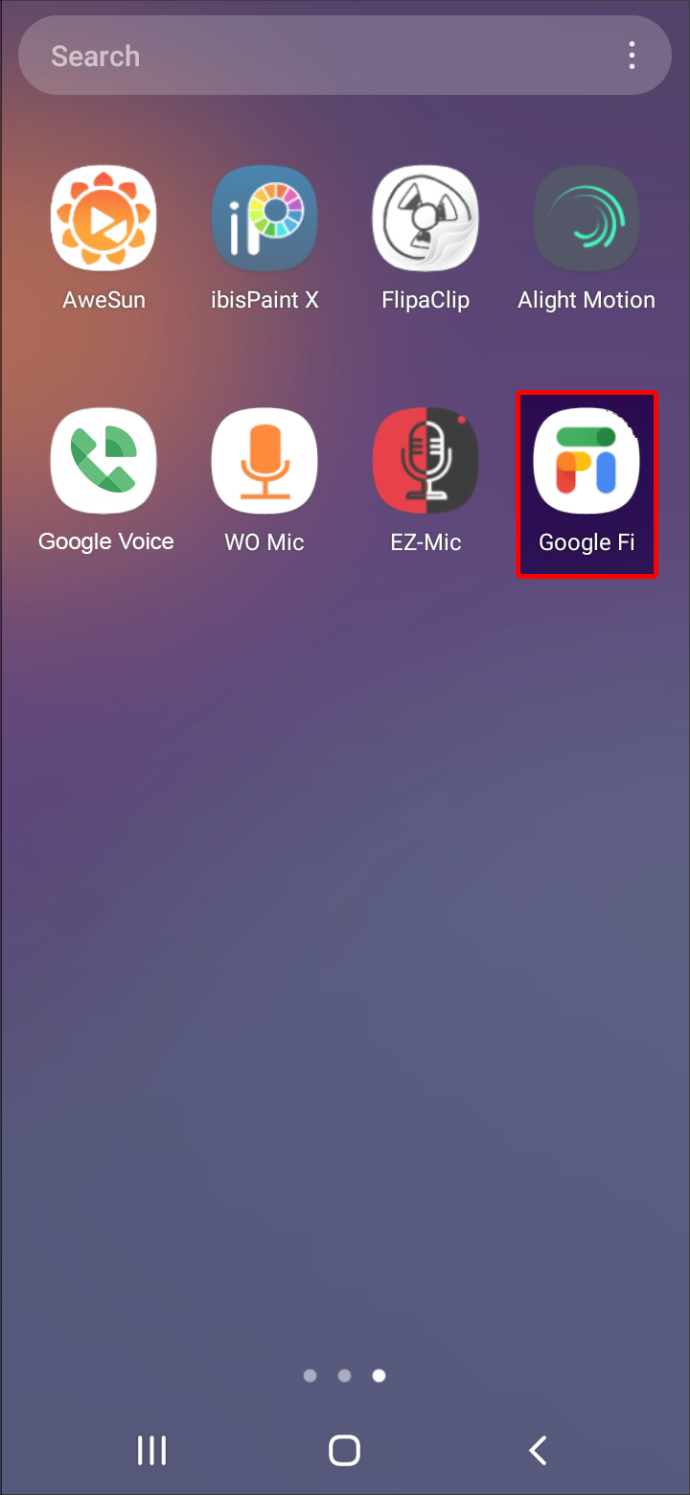
- Μεταβείτε στο 'Λογαριασμός'.
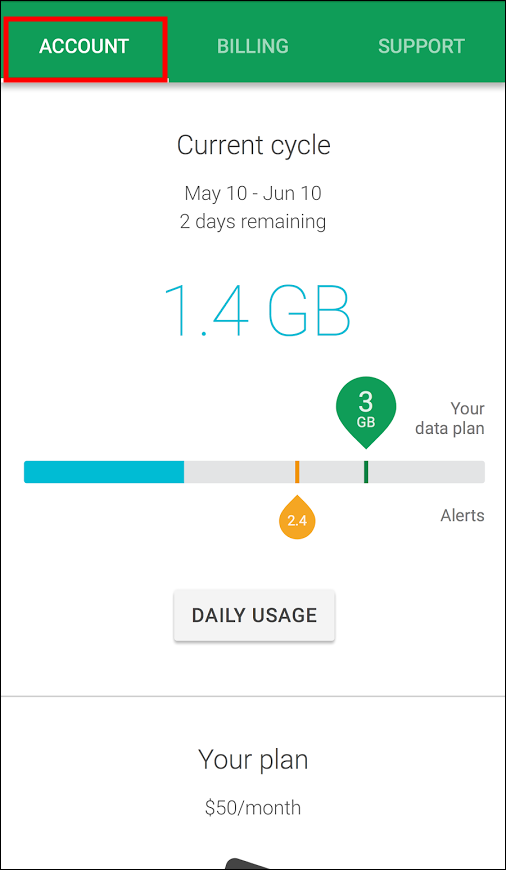
- Κάντε κύλιση προς τα κάτω στην επιλογή 'Ανεπιθύμητα και αποκλεισμένοι αριθμοί' και επιλέξτε 'Αποκλεισμένοι αριθμοί'.
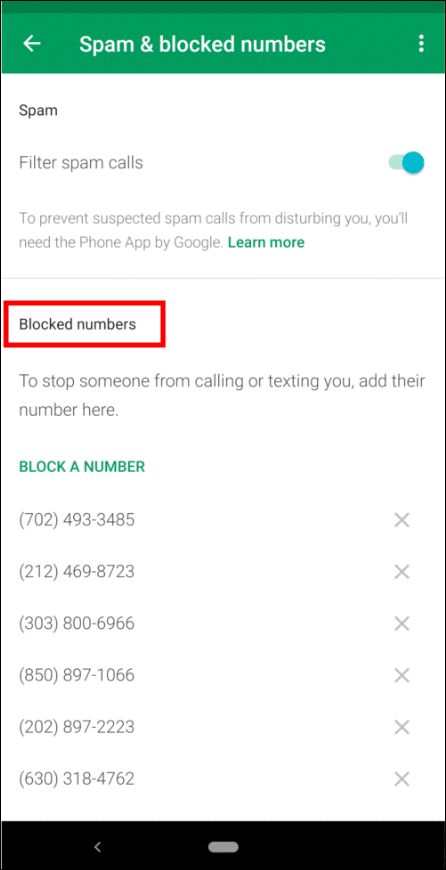
- Εισαγάγετε τον αριθμό που θέλετε να αποκλείσετε.
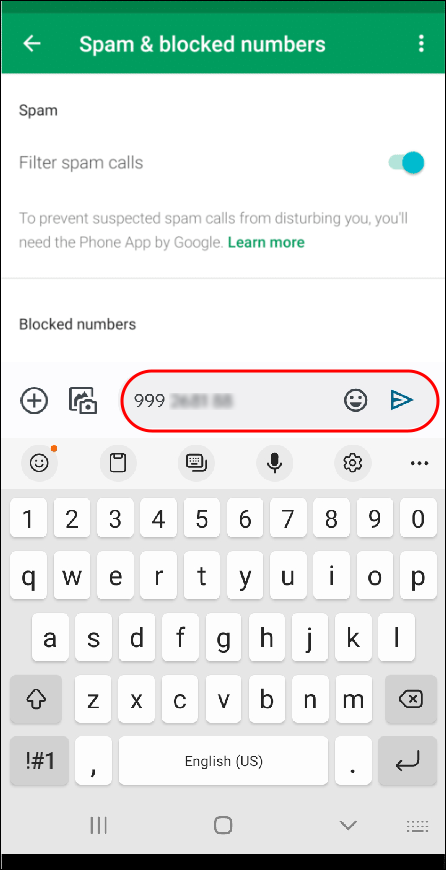
- Πατήστε Αποθήκευση.
Αποκλεισμός τηλεφωνητή με ειδικούς κωδικούς παρόχου
Μια αποφασιστική αλλά αποτελεσματική λύση για την αντιμετώπιση αυτόκλητων καλούντων είναι να εξαλείψετε εντελώς την πιθανότητα να έχετε νέα μηνύματα στο iPhone σας. Λάβετε υπόψη ότι αυτή η μέθοδος θα αποτρέψει τα φωνητικά μηνύματα από κάθε είδους καλούντες, τόσο επιθυμητούς όσο και ανεπιθύμητους. Δεν θα μπορούσαν να λειτουργήσουν για τη συσκευή σας, καθώς δεν επιτρέπει κάθε τηλέφωνο και κάθε πάροχος να λειτουργεί αυτή η μέθοδος.
Δείτε πώς μπορείτε να εμποδίσετε τους αποκλεισμένους αριθμούς να αφήνουν φωνητικό ταχυδρομείο στα iPhone, αποκλείοντάς τους εντελώς:
- Ανοίξτε την εφαρμογή Τηλέφωνο.

- Στο πληκτρολόγιο, πληκτρολογήστε *#62#. Μόλις εισαγάγετε το τελευταίο ψηφίο, ο κωδικός θα πρέπει να εκτελεστεί. Εάν όχι, πατήστε «Κλήση».
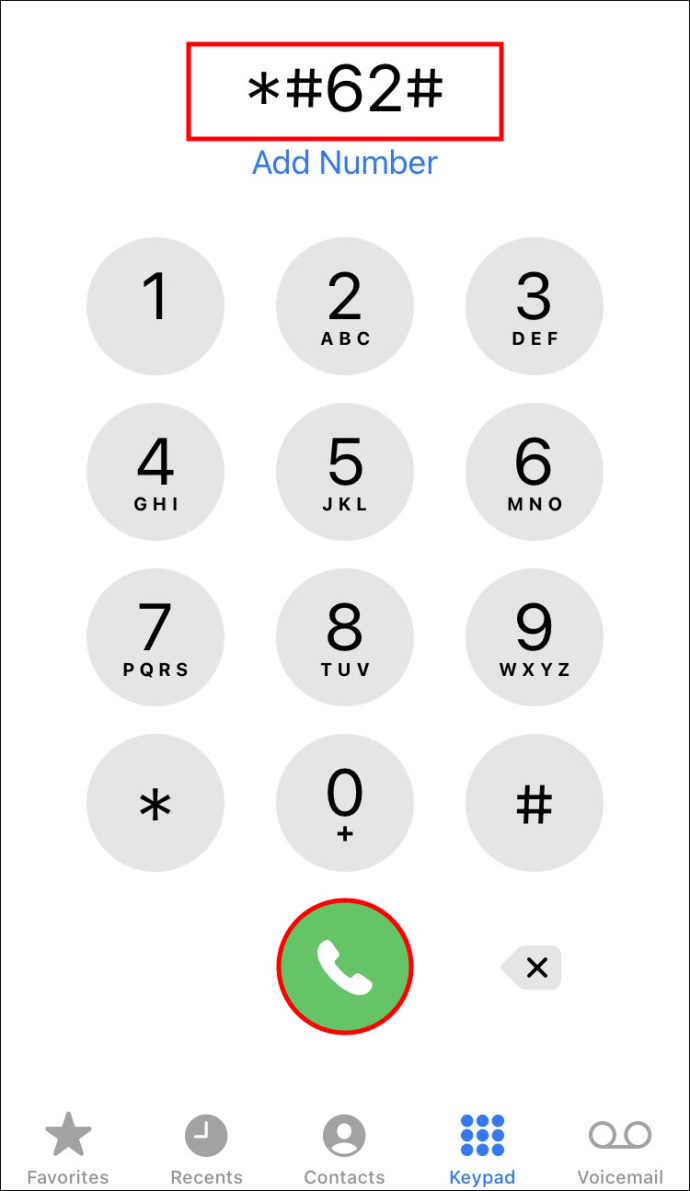
- Σημειώστε τους αριθμούς που εμφανίζονται στην οθόνη σας ή τραβήξτε ένα στιγμιότυπο οθόνης. Αυτοί οι αριθμοί αντιπροσωπεύουν τον αριθμό γραμματοκιβωτίου σας.
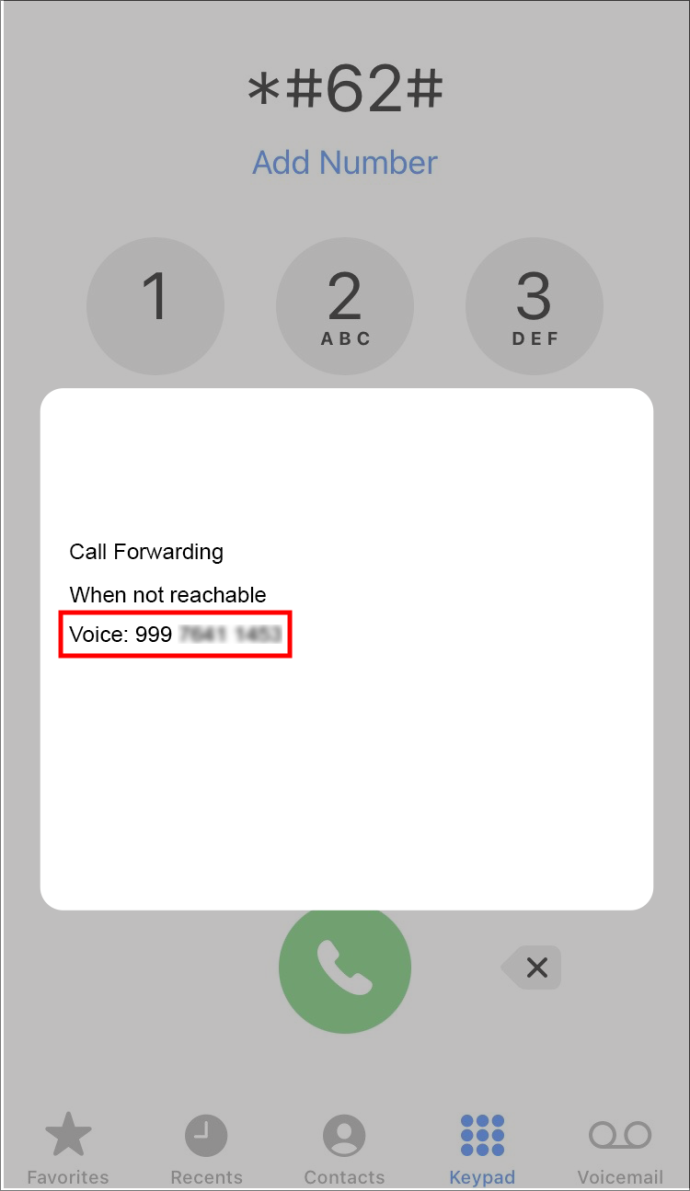
- Ανοίξτε την εφαρμογή Ρυθμίσεις.
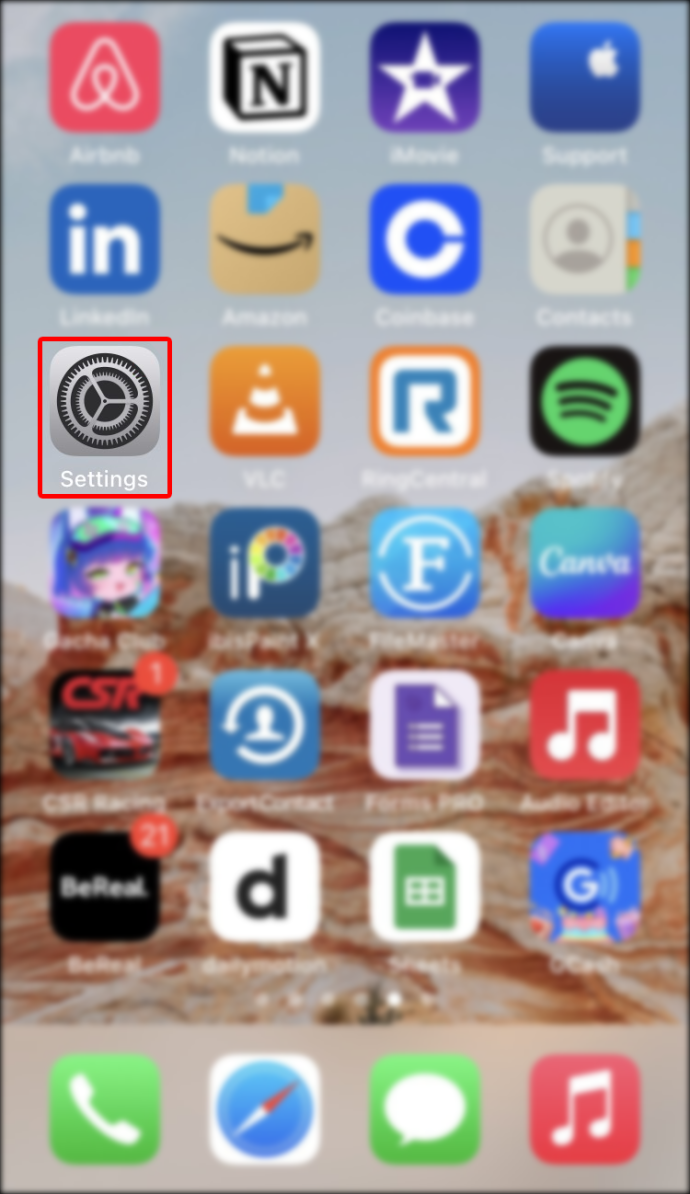
- Πατήστε στο «Τηλέφωνο».
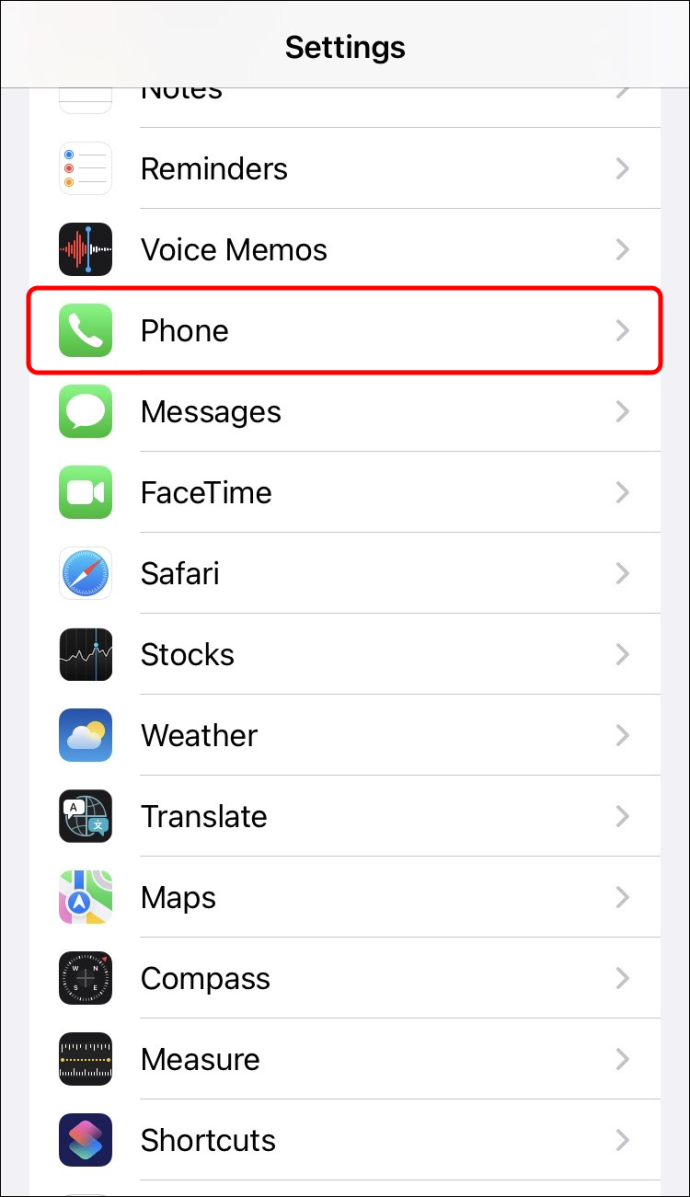
- Επιλέξτε «Προώθηση κλήσεων».
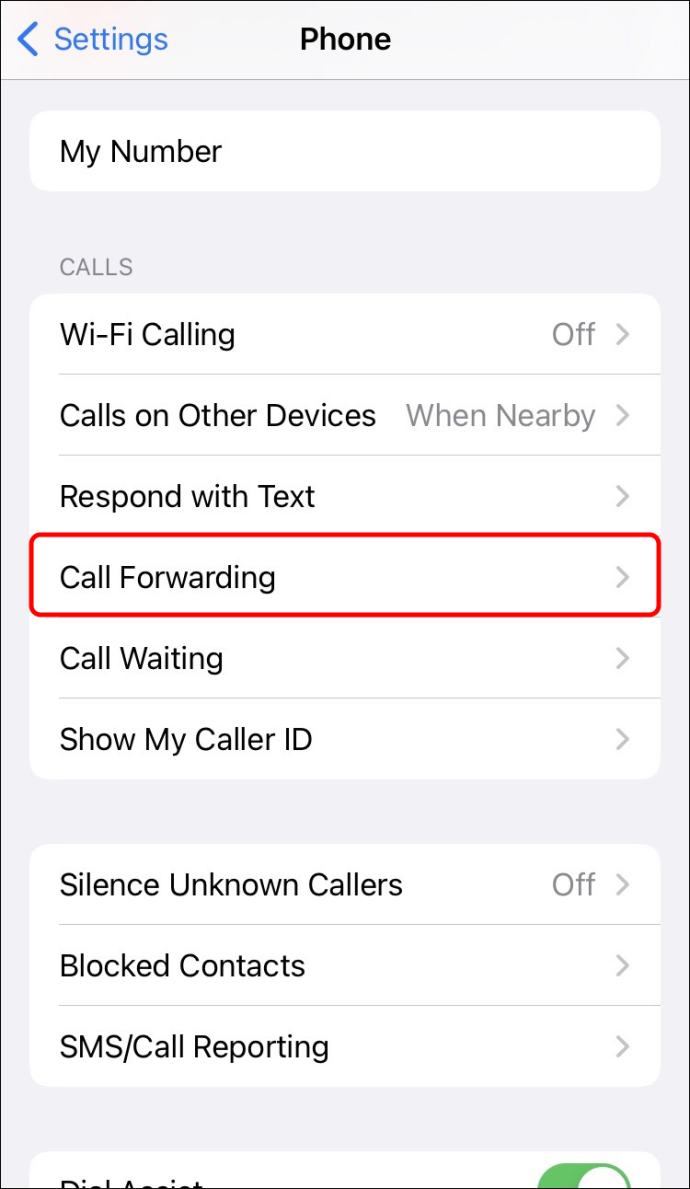
- Ενεργοποιήστε την 'Προώθηση κλήσεων' πατώντας στην επιλογή εναλλαγής.
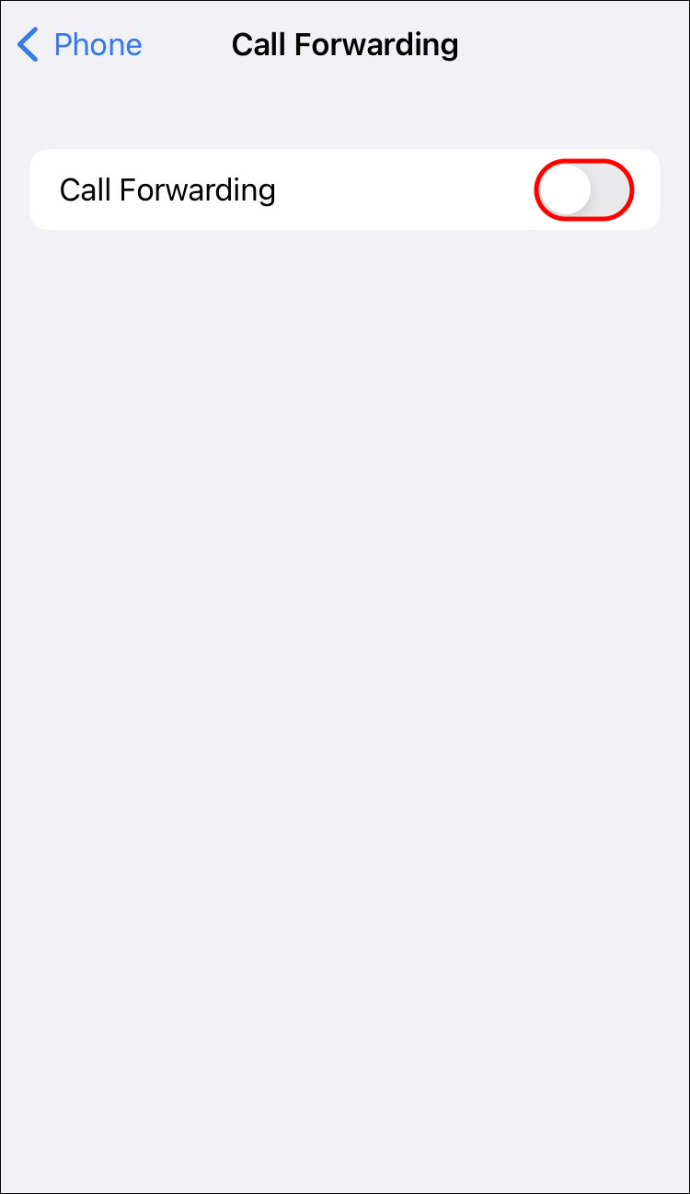
- Αντιγράψτε τον αριθμό γραμματοκιβωτίου σας στο πεδίο που εμφανίζεται.
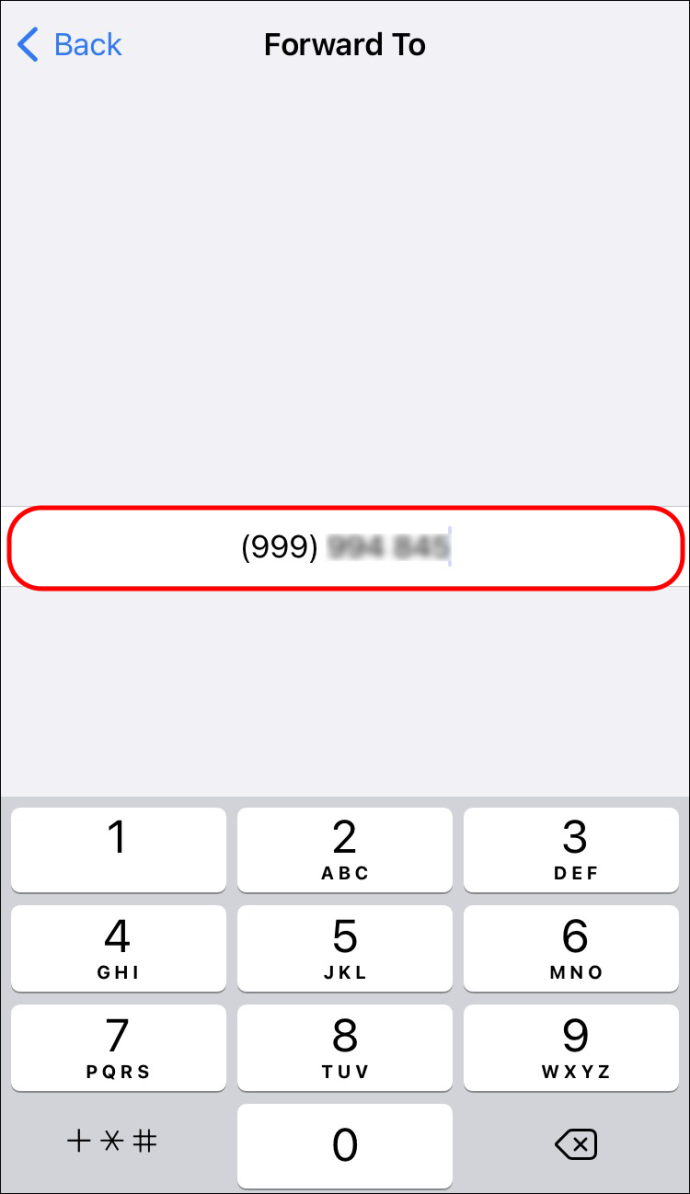
- Ανοίξτε ξανά την εφαρμογή Τηλέφωνο.

- Στο Πληκτρολόγιο, πληκτρολογήστε #404 για να απενεργοποιήσετε την υπηρεσία τηλεφωνητή και πατήστε Κλήση.
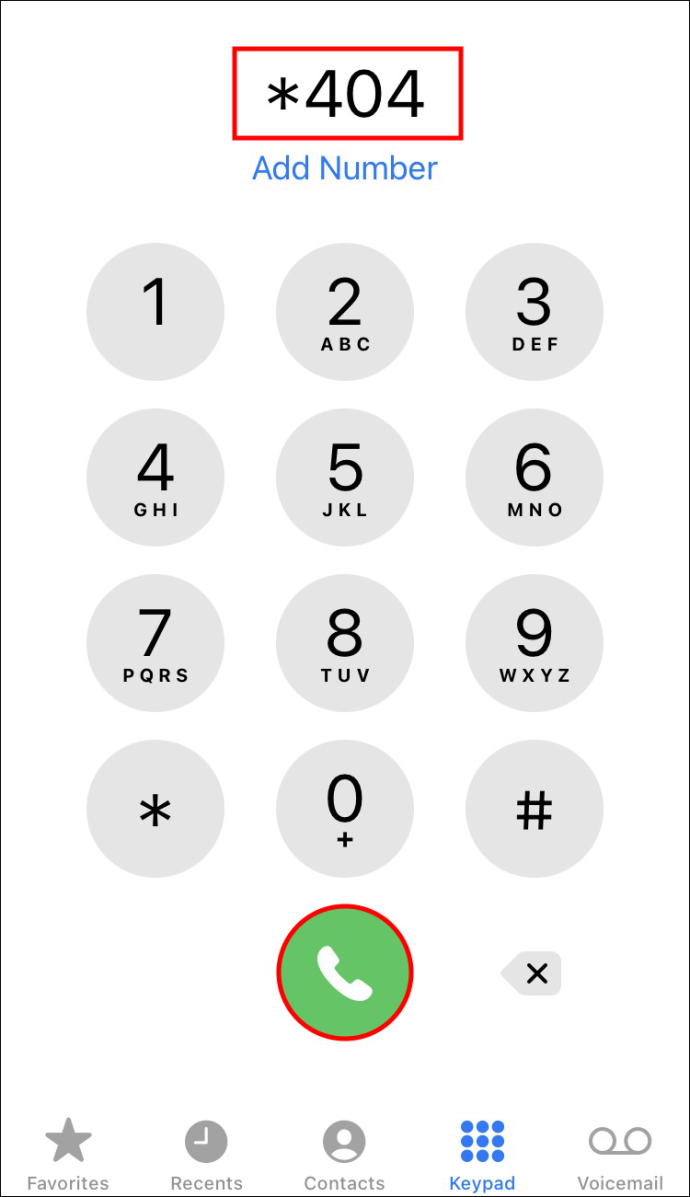
- Θα εμφανιστεί ένα παράθυρο με όλες τις λειτουργίες τηλεφωνητή που έχουν απενεργοποιηθεί, όπως 'Προώθηση Φωνητικής Κλήσης', 'Προώθηση Κλήσεων Δεδομένων' και 'Προώθηση Κλήσεων Φαξ'.
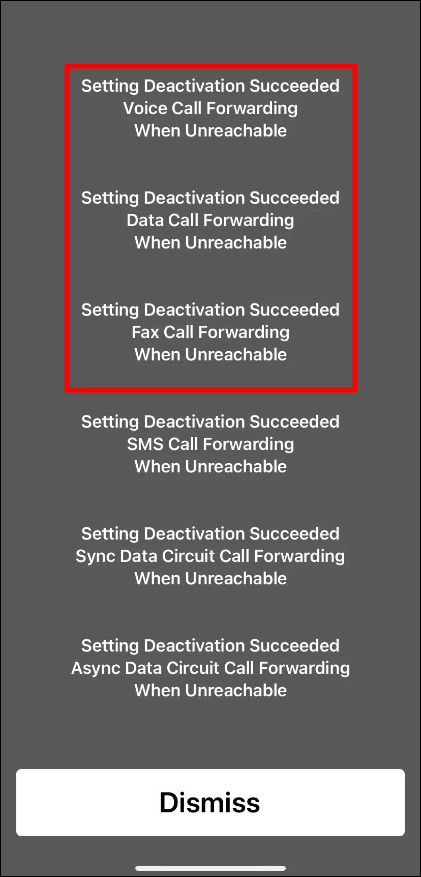
- Πατήστε «Απόρριψη» για να βγείτε από το παράθυρο.
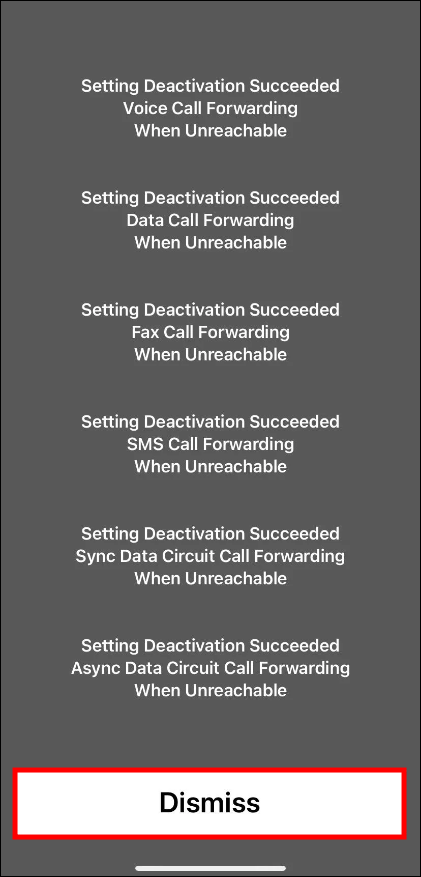
Λάβετε υπόψη ότι μπορείτε να ενεργοποιήσετε ξανά τη λειτουργία αυτόματου τηλεφωνητή όποτε θέλετε. Θα πρέπει απλώς να καλέσετε τον αντίστοιχο κωδικό που παρέχεται από την εταιρεία κινητής τηλεφωνίας σας.
Επιπλέον, οι κωδικοί που εμφανίζονται παραπάνω ενδέχεται να μην λειτουργούν για την εταιρεία κινητής τηλεφωνίας σας. Συμβουλευτείτε τον ιστότοπο της εταιρείας κινητής τηλεφωνίας σας για πληροφορίες σχετικά με τον κωδικό MMI για να ξεκινήσετε τη διαδικασία.
Εφαρμογές τρίτων
Οι εφαρμογές τρίτων είναι ένας άλλος πόρος όσον αφορά την πρόσβαση στη γη της επαγγελίας του μη αυτόκλητου τηλεφωνητή. Πριν αποφασίσετε να εγκαταστήσετε κάποιο από αυτά, κάντε τη δέουσα επιμέλειά σας και αξιολογήστε τις διαθέσιμες αξιολογήσεις από πραγματικούς χρήστες. Επίσης, ελέγξτε πώς η εφαρμογή συλλέγει, μοιράζεται και χειρίζεται τα δεδομένα σας.
Ορισμένες από τις εφαρμογές παρατίθενται στην ενότητα 'Πόροι Analytics τρίτων' του Ομοσπονδιακή Επιτροπή Επικοινωνιών των ΗΠΑ ιστοσελίδα που αναφέρεται παραπάνω.
Ένα από αυτά είναι Αποκλεισμός φωνητικού ταχυδρομείου και ανεπιθύμητων μηνυμάτων YouMail , το οποίο ισχυρίζεται ότι οι καλούντες ανεπιθύμητης αλληλογραφίας θα πρέπει να ακούσουν έναν χαιρετισμό 'εκτός υπηρεσίας' όταν φτάσουν στον αριθμό σας. Ένα άλλο που πρέπει να λάβετε υπόψη από την προαναφερθείσα λίστα είναι Ντροπή σου , προσφέροντας μια έκδοση premium επί πληρωμή με προστασία τηλεφωνητή που υποτίθεται ότι επιτρέπει τον «πραγματικά» αποκλεισμό των αποκλεισμένων κλήσεων, παρακάμπτοντας εντελώς τα εισερχόμενα του τηλεφωνητή.
Πώς να αποκλείσετε έναν αριθμό από το να αφήνει φωνητικά μηνύματα σε μια συσκευή Android
Με το Android, τα πράγματα τείνουν να φαίνονται πιο εύκολα όταν πρόκειται για την κατάκτηση της γης όπου είναι δυνατή η αποφυγή ανεπιθύμητων μηνυμάτων. Το Google Voice έρχεται συνήθως προεγκατεστημένο στην τυπική συσκευή σας και μπορείτε να το χρησιμοποιήσετε για να αποκλείσετε τους ανεπιθύμητους αριθμούς πιο αποτελεσματικά. Πολλοί χρήστες αναφέρουν ότι είναι ικανοποιημένοι με το φιλτράρισμα που παρέχει αυτή η υπηρεσία, ειδικά με όσους καλούν ανεπιθύμητα μηνύματα. Επιπλέον, η λειτουργία Call Screening επαινείται ιδιαίτερα για την προστασία που παρέχεται από κλήσεις πωλήσεων.
Εδώ είναι τι πρέπει να κάνετε:
πώς να ορίσετε ρόλους σε διαφωνία
- Ανοίξτε την εφαρμογή Google Voice ή κατεβάστε την από το Google Play Store και ρυθμίστε την.
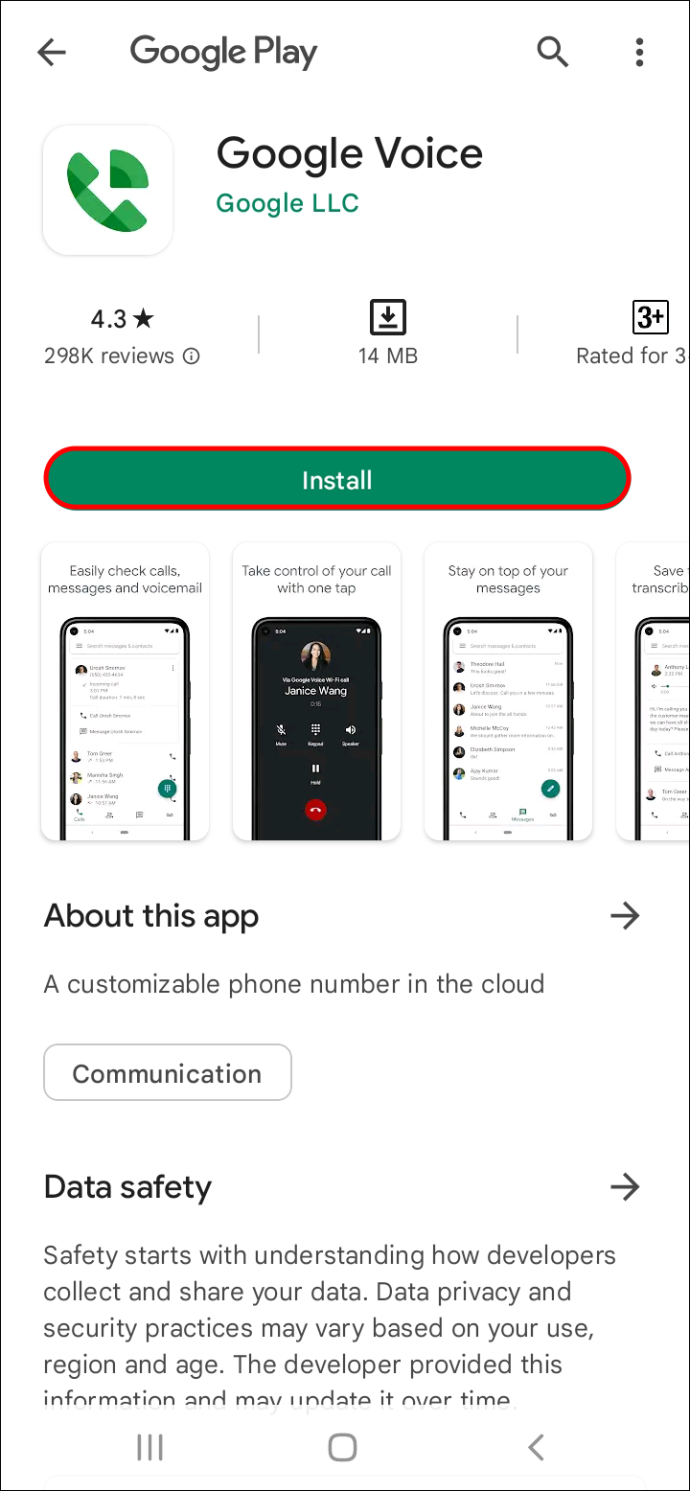
- Μέσα στο αρχείο καταγραφής 'Πρόσφατες κλήσεις', βρείτε τον αριθμό ή την επαφή που θέλετε να αποκλείσετε και πατήστε πάνω του.
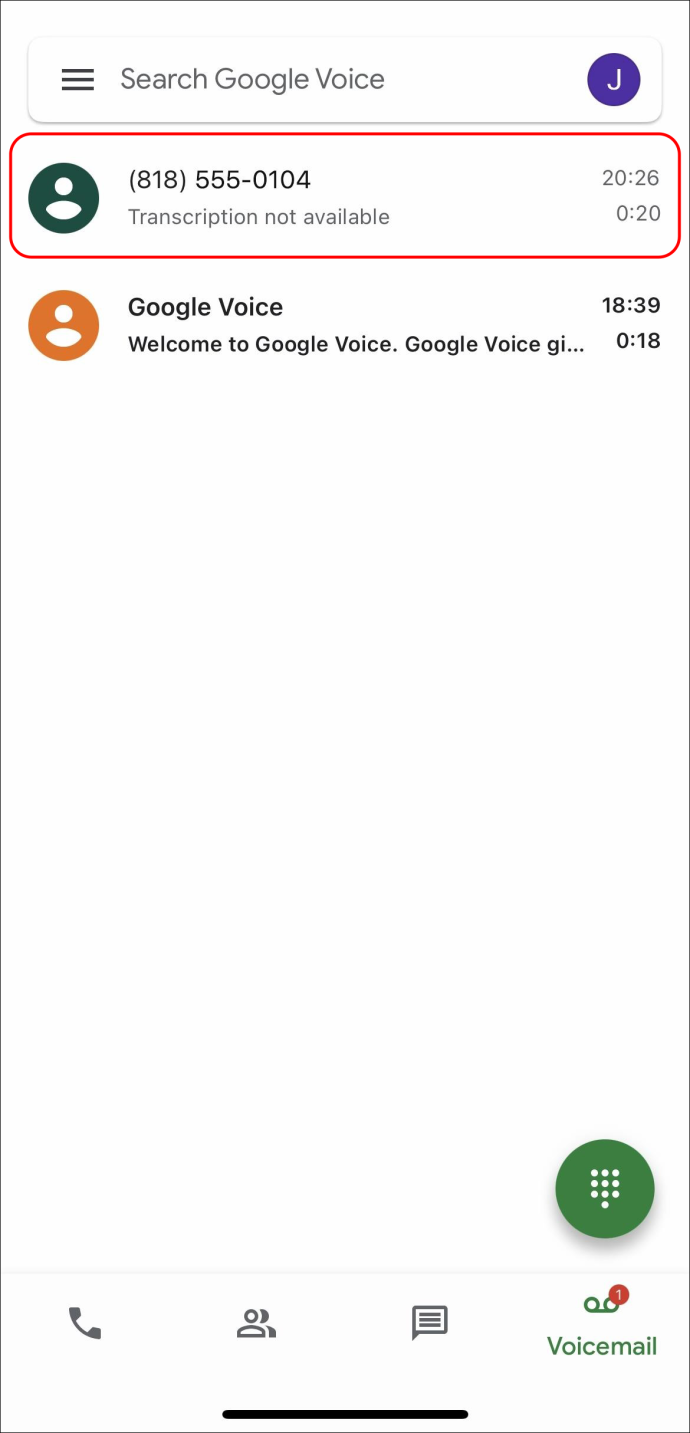
- Πατήστε το κουμπί 'Περισσότερες επιλογές', το οποίο εμφανίζεται ως τρεις κάθετες σειρές κουκκίδων.
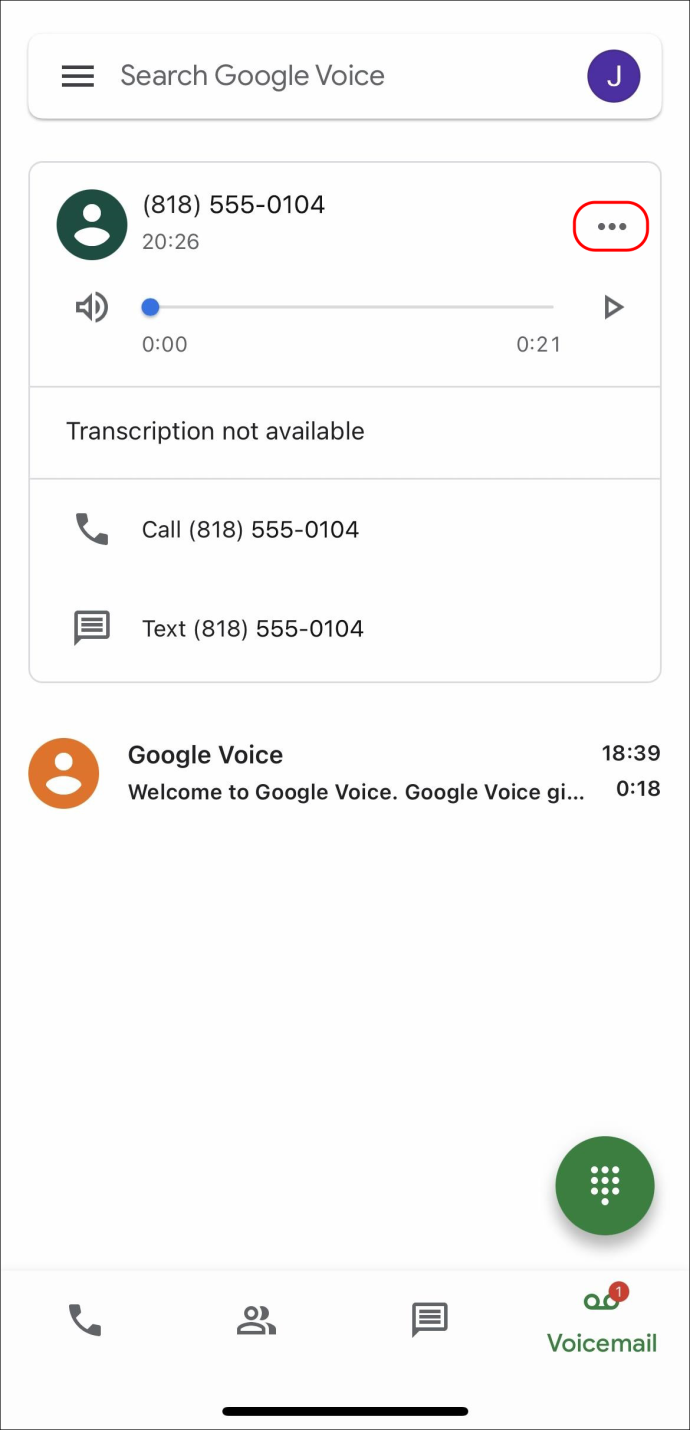
- Πατήστε την επιλογή αριθμού μπλοκ.

Το Google Play Store περιέχει επίσης πολλές υπηρεσίες τρίτων που προωθούν τον αποκλεισμό του τηλεφωνητή. Πριν κάνετε λήψη κάποιου από αυτά, ελέγξτε αν το σύστημά σας το υποστηρίζει και αν είναι αξιόπιστο. Για τους σκοπούς αυτού του άρθρου και λόγω της δημοτικότητάς του και των καλών κριτικών, αξίζει μια αναφορά στο 'Call Control'.
Μπορείτε επίσης να επικοινωνήσετε με την εταιρεία κινητής τηλεφωνίας σας για να ζητήσετε την απενεργοποίηση της λειτουργίας τηλεφωνητή στη γραμμή σας. Αυτή η μέθοδος εμποδίζει οποιονδήποτε να αφήσει ένα μήνυμα, ανεξάρτητα από το αν ο καλών είναι γνωστός ή άγνωστος, καταζητούμενος ή αυτόκλητος.
Πώς να αποκλείσετε έναν αριθμό ώστε να μην αφήνει φωνητικά μηνύματα στη Samsung
Δεδομένου ότι οι συσκευές Samsung συνήθως διαθέτουν προεγκατεστημένη την εφαρμογή Google Voice, η χρήση της θα πρέπει να λειτουργεί για τους περισσότερους χρήστες τους. Αν και το πιο πρόσφατο λειτουργικό σύστημα Samsung επιτρέπει τον αποκλεισμό αριθμών απευθείας από την εφαρμογή Τηλέφωνό της, τα φωνητικά μηνύματα εξακολουθούν να διατηρούνται, καταλαμβάνοντας χώρο που προορίζεται για τα επιθυμητά μηνύματα. Επομένως, το Google Voice είναι ο καλύτερος τρόπος. Δείτε πώς μπορείτε να αποκλείσετε έναν αριθμό ώστε να μην αφήνει φωνητικά μηνύματα:
- Αναζητήστε την εφαρμογή Google Voice και πατήστε το εικονίδιό της.
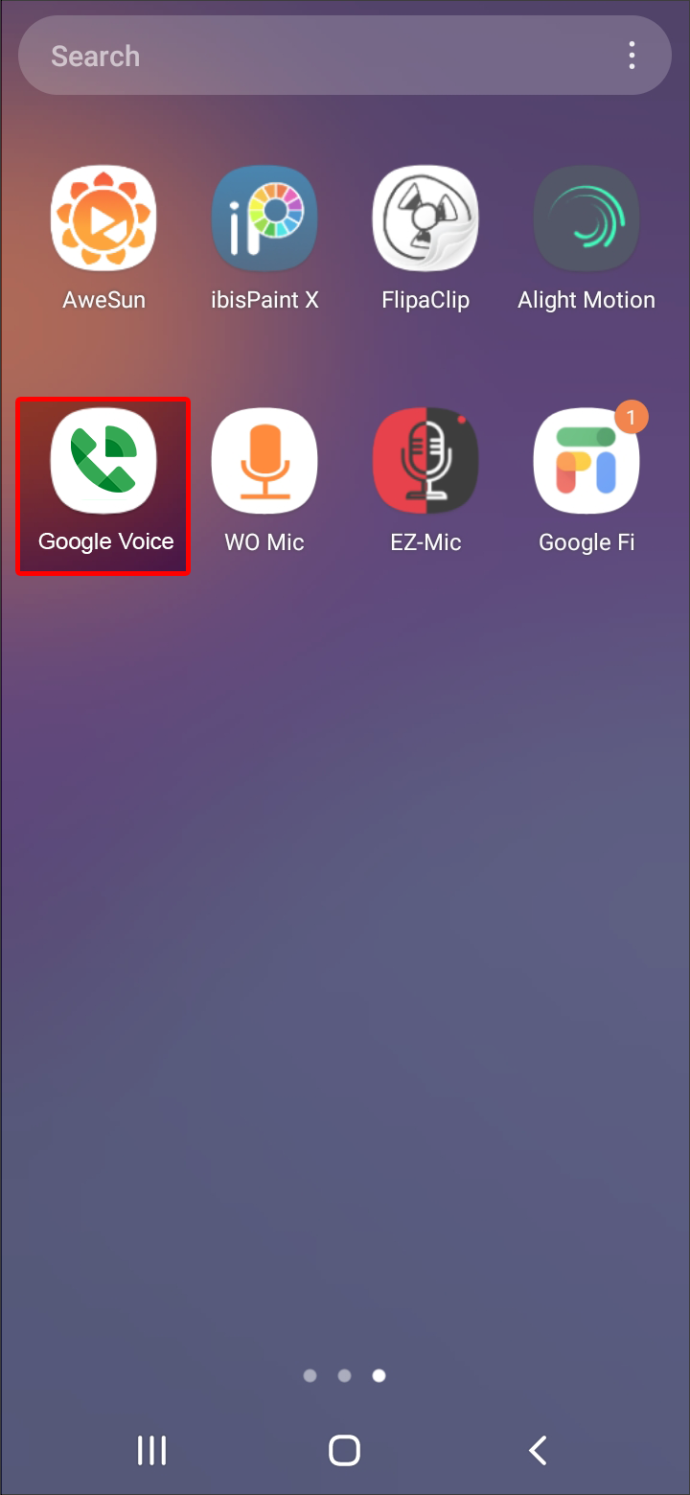
- Πατήστε την επιλογή «Τηλεφωνητής».
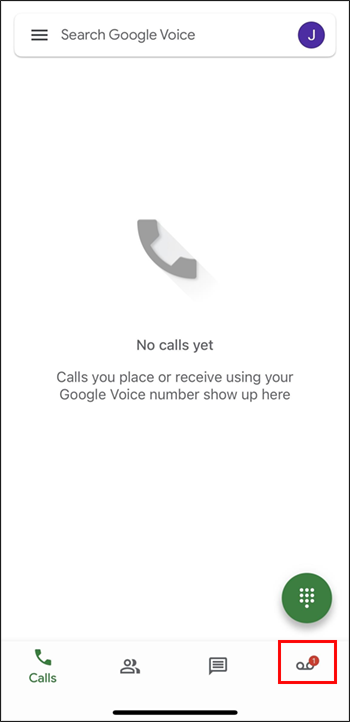
- Αναζητήστε τις 'Πρόσφατες κλήσεις' και πατήστε τον αριθμό ή την επαφή που θέλετε να αποκλείσετε.
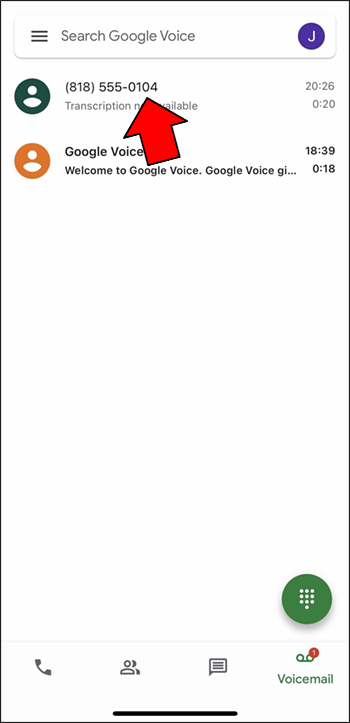
- Πατήστε τις κάθετες κουκκίδες που εμφανίζονται στη δεξιά πλευρά της οθόνης. Θα σας δώσουν πρόσβαση στο μενού 'Περισσότερες επιλογές'.
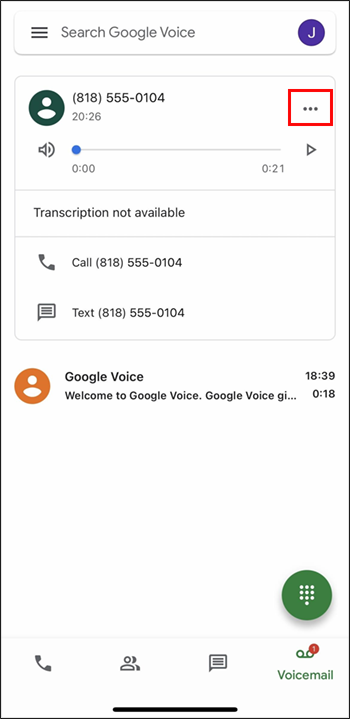
- Επιλέξτε «Αποκλεισμός αριθμού».

- Πατήστε «Αποκλεισμός» για οριστικοποίηση.
Ο αποκλεισμός φωνητικού ταχυδρομείου είναι επίσης εφικτός μέσω εφαρμογών τρίτων. Δεδομένου ότι υπάρχουν πολλά για να διαλέξετε στο Google Play Store, αξιολογήστε τη φήμη τους πριν κατεβάσετε ένα. Διαβάστε τις κριτικές και μην ξεχάσετε να ελέγξετε αν μπορούν να εκτελεστούν στη συσκευή σας. Για την έγκριση χρηστών με υψηλή βαθμολογία, το 'Call Control' είναι αυτό που ξεχωρίζει. Υποτίθεται ότι δεν δίνει καμία ευκαιρία στους αποκλεισμένους καλούντες να αφήσουν φωνητικό μήνυμα, καθώς απαντά και κλείνει αμέσως τις κλήσεις.
Για να απενεργοποιήσετε πλήρως τη λειτουργία αυτόματου τηλεφωνητή, επικοινωνήστε με τον πάροχο της γραμμής σας και ζητήστε του να το κάνει. Λάβετε υπόψη ότι αυτή η μέθοδος δεν θα επιτρέψει σε κανέναν να αφήσει ένα μήνυμα.
Όχι άλλο φωνητικό ταχυδρομείο
Ελπίζουμε ότι αυτό το άρθρο παρέχει χρήσιμες πληροφορίες σχετικά με τον αποκλεισμό ενός αριθμού από το να αφήνει φωνητικά μηνύματα στη συσκευή σας, βοηθώντας σας να βρείτε τρόπους αντιμετώπισης ανεπιθύμητων φωνητικών μηνυμάτων. Τελικά, ο καλύτερος τρόπος για να λύσετε το πρόβλημά σας είναι να συμβουλευτείτε τον μεταφορέα σας για βοήθεια.
Έχετε άλλη μέθοδο; Έχετε βρει την απόλυτη λύση όταν αντιμετωπίζετε αυτό το εντελώς απογοητευτικό ζήτημα; Ενημερώστε μας στην παρακάτω ενότητα σχολίων.









